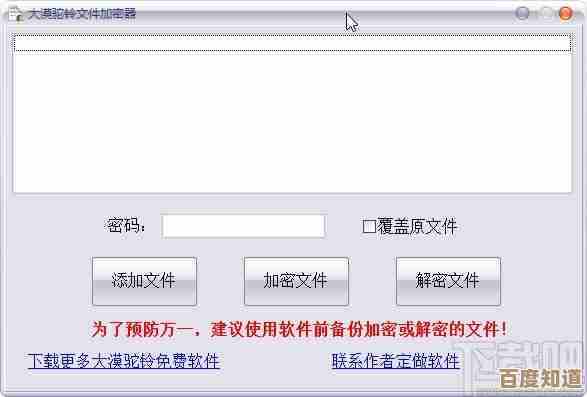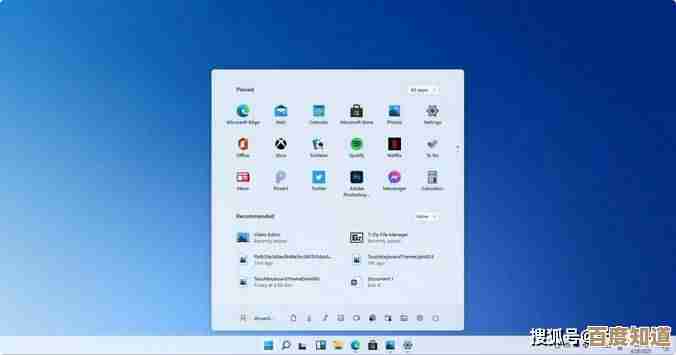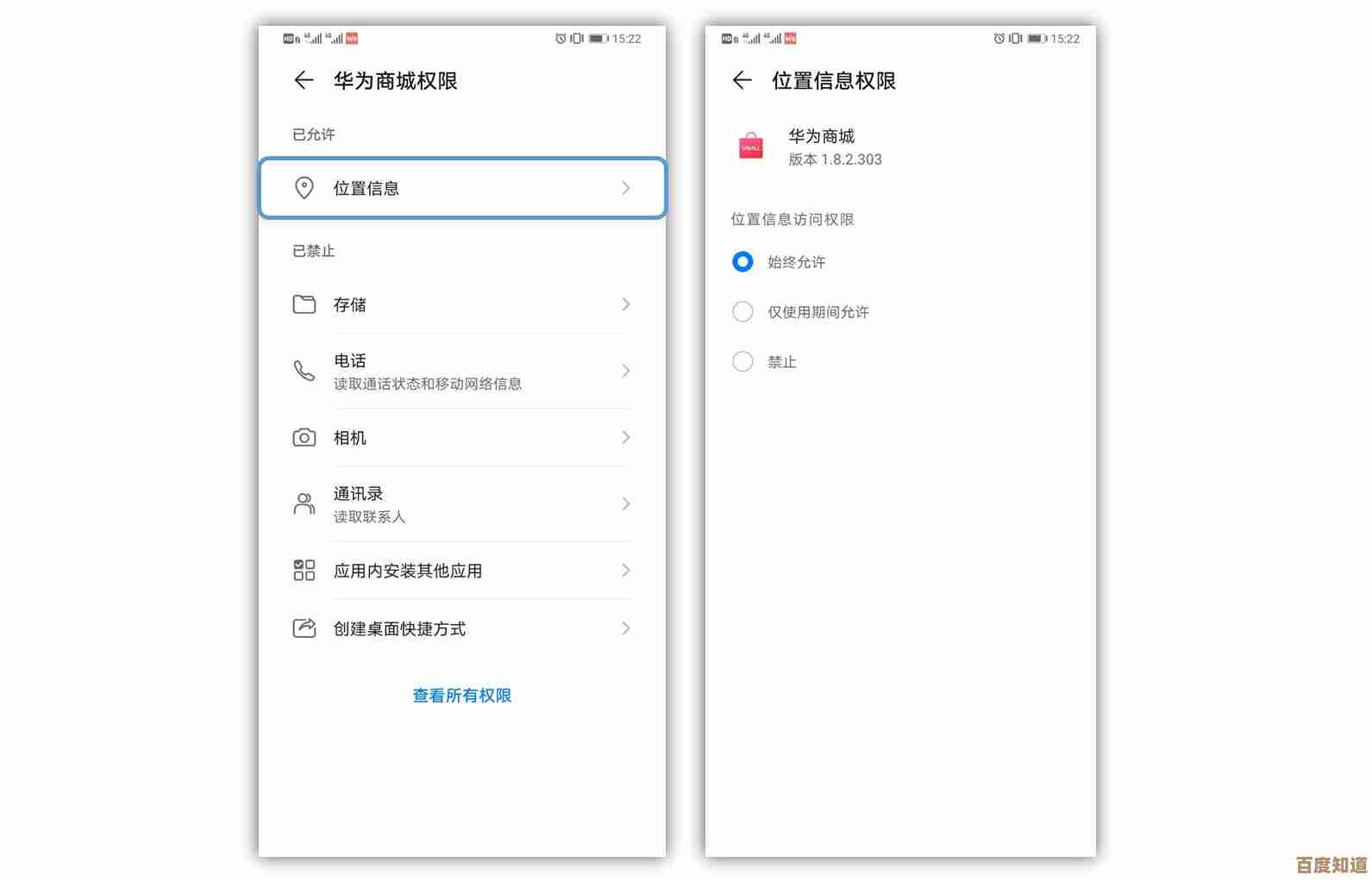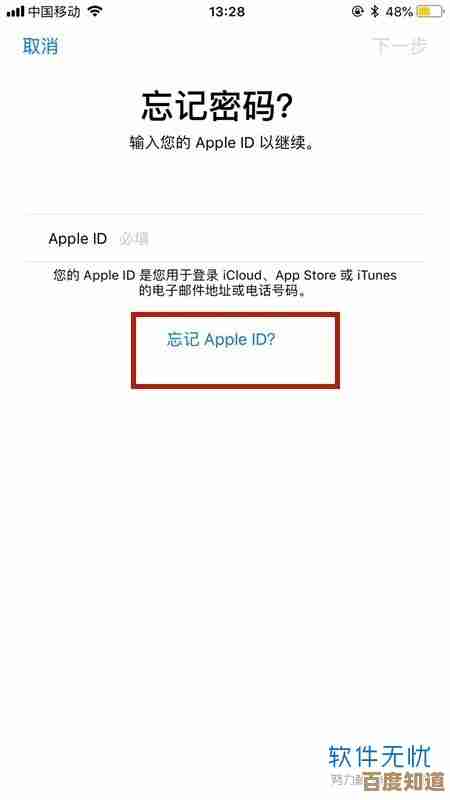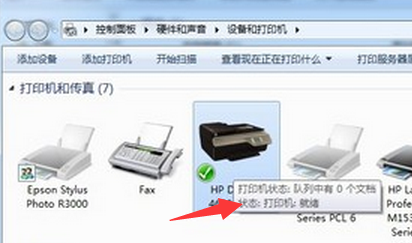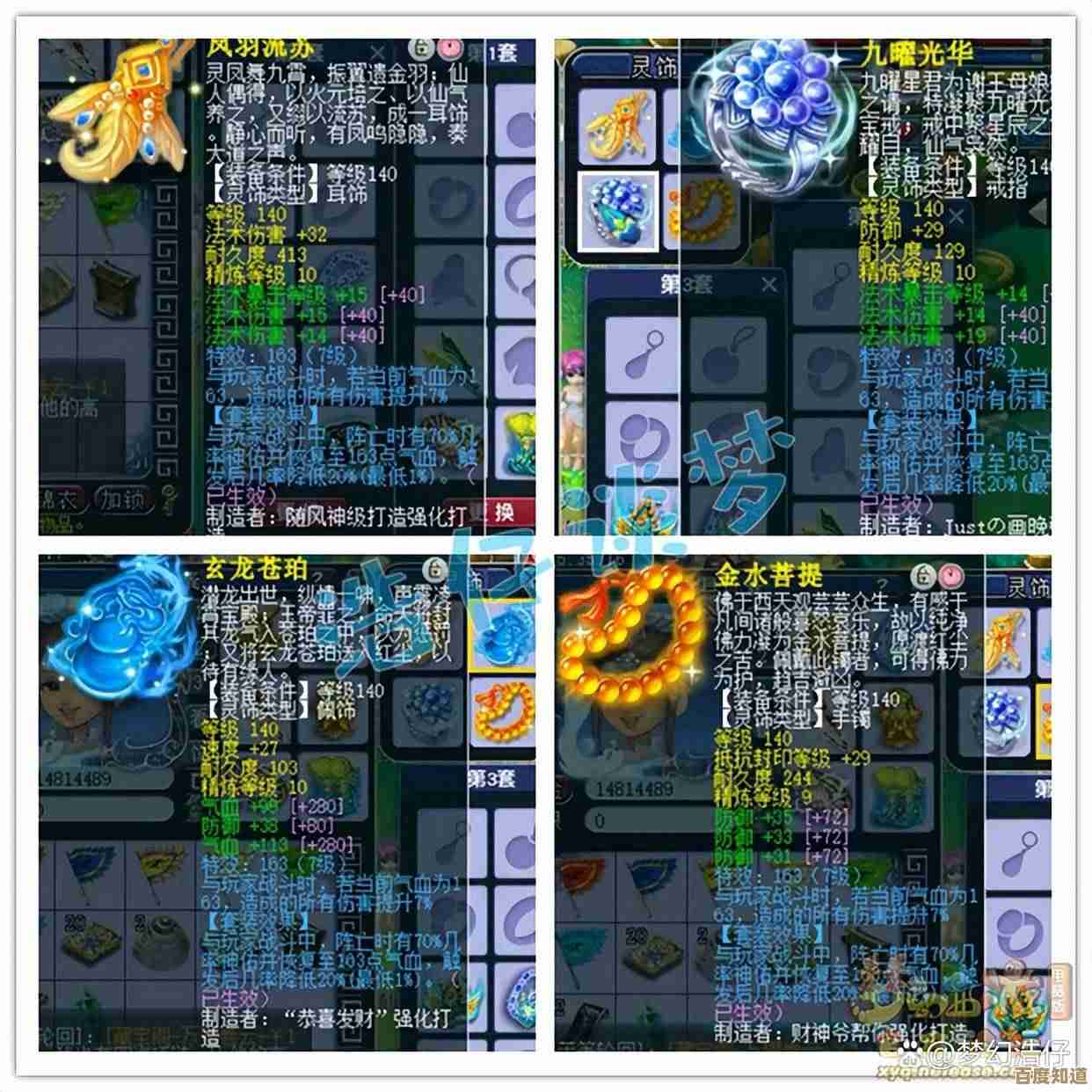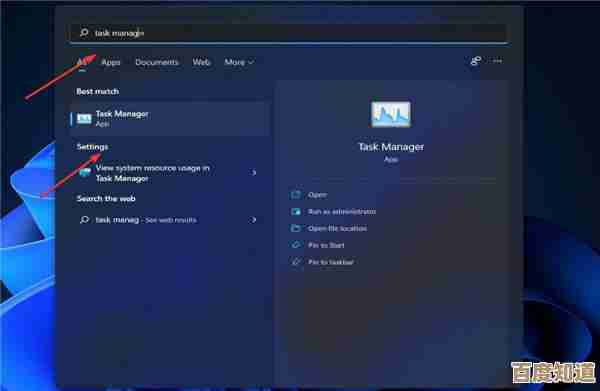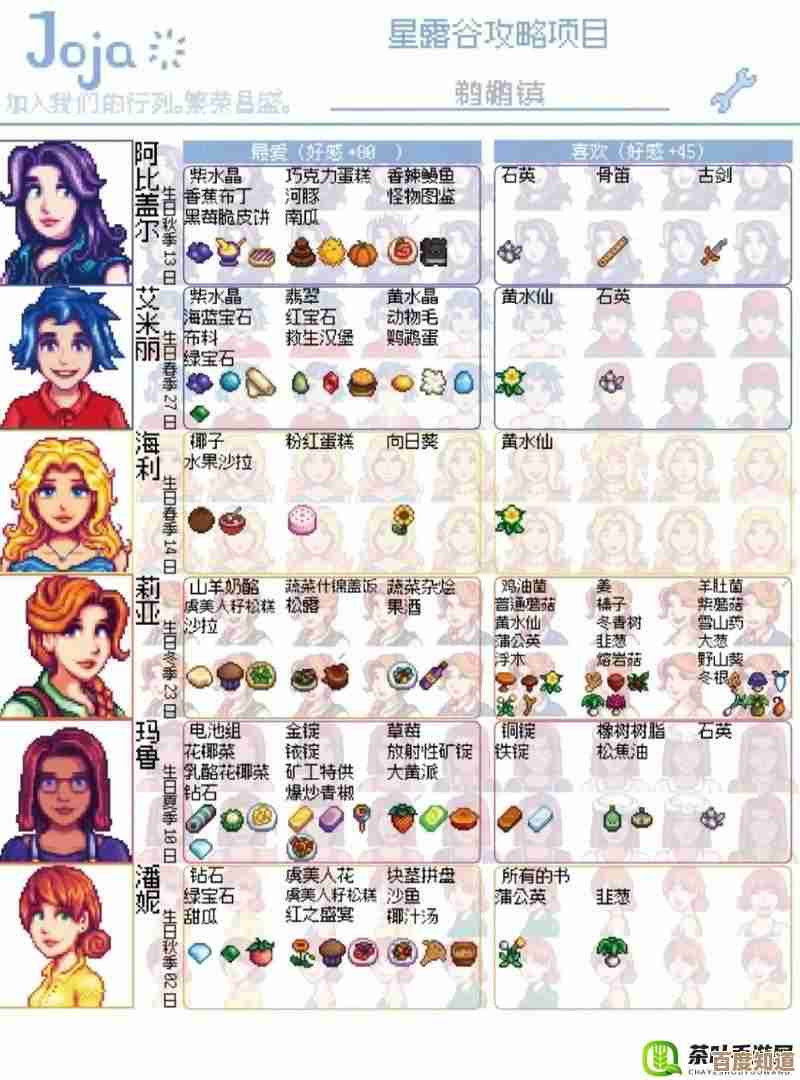电脑屏幕突然黑屏?多种实用解决方案一网打尽
- 问答
- 2025-11-05 10:17:10
- 3
电脑屏幕突然黑屏,主机却可能还在嗡嗡作响,这大概是每个电脑使用者最不想遇到的状况之一,别急着抱去维修店花冤枉钱,很多时候问题并不严重,我们自己动手就能解决,下面就把可能导致黑屏的原因和对应的解决方法,从头到尾梳理一遍,你可以像查字典一样,一步步排查。
最要紧的是保持冷静,先观察一下电脑的整体状态:按下键盘上的大小写锁定键(Caps Lock),看看键盘指示灯有没有反应?或者仔细听一听主机箱里风扇是否还在转动、硬盘有没有工作的声音?这能帮你初步判断是屏幕本身的问题,还是整个电脑系统的问题。
第一步:从最简单、最外部的因素查起
很多时候,黑屏的元凶可能就藏在眼皮底下。
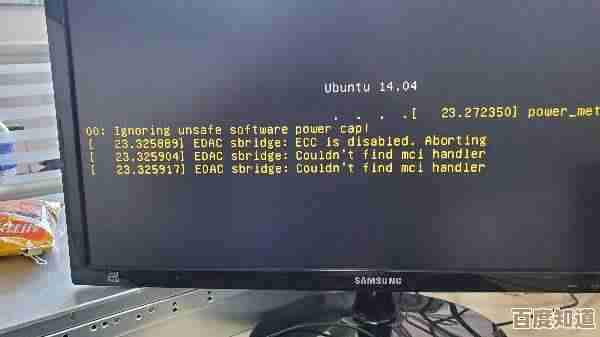
- 电源与连接线检查(来源:常见电脑故障排查指南):这是最基本也是最容易被忽略的一点,确保显示器的电源线插头插紧了,并且插座是有电的(可以插个手机充电器试试),检查连接主机和显示器的那根视频线(可能是VGA、HDMI或DP线),两头都拔下来重新插一遍,确保接口没有松动,如果条件允许,换一根好的视频线试试,很可能是线材老化或内部断裂了。
- 显示器自身问题(来源:显示器用户手册):有时候问题不出在电脑,而是显示器,检查一下显示器的电源指示灯是否亮着?如果指示灯不亮,那肯定是显示器没通电,如果指示灯亮着但不是正常的颜色(比如橙色闪烁或黄色),说明显示器处于待机或节能模式,尝试按几下显示器上的物理开关按钮,看能否唤醒。
第二步:如果外部没问题,问题可能出在主机上
如果确认显示器和连接线都正常,那就要开始检查主机了。
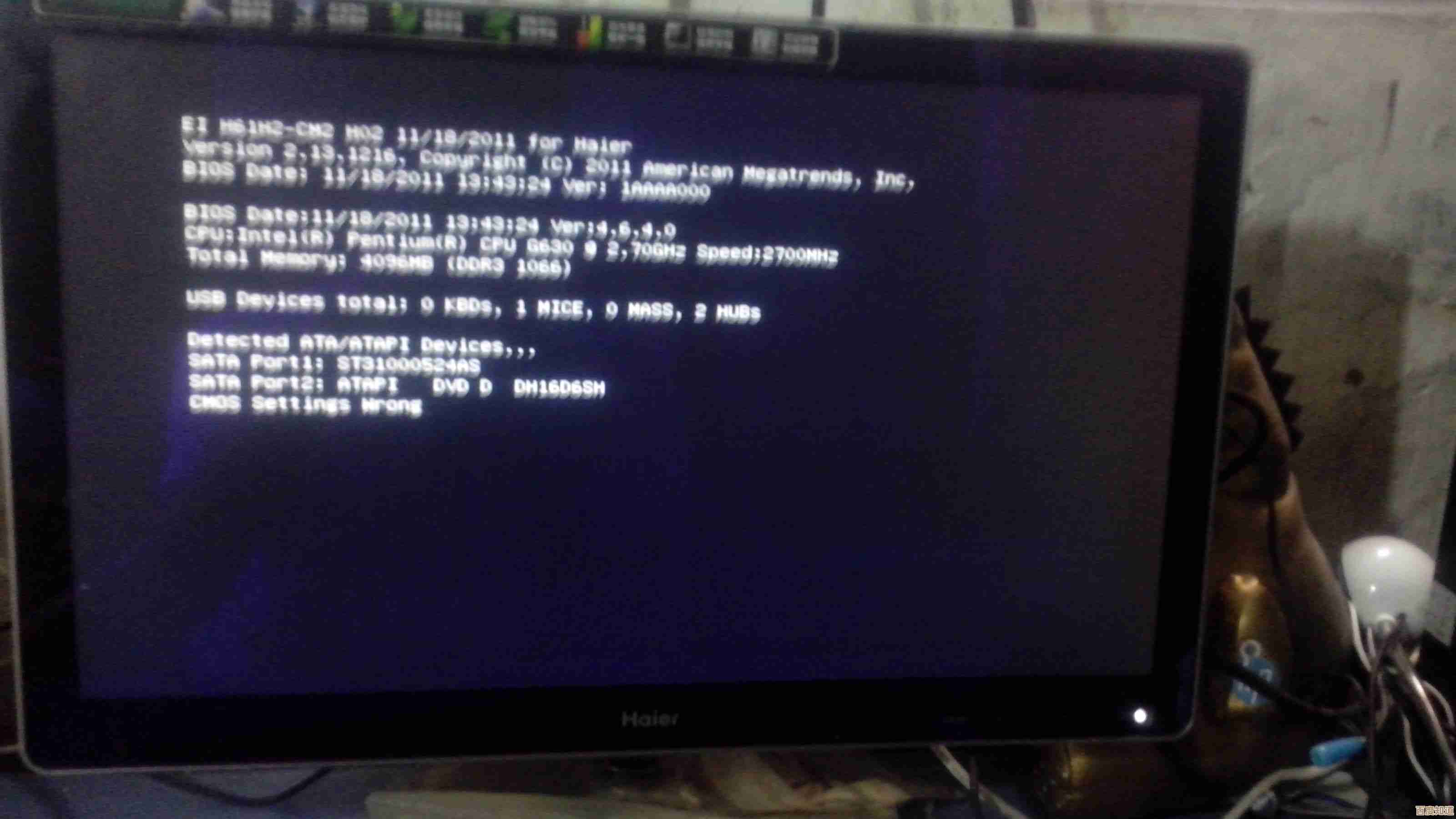
- 重启电脑(来源:IT支持常用方法):这是解决大部分电子设备疑难杂症的“万能钥匙”,长按主机电源键强制关机,等待十几秒后再次按下电源键开机,这个操作能清除临时的软件冲突或系统进程卡死,电脑只是“睡死了”,重启一下就能醒过来。
- 检查主机内部硬件连接(来源:DIY电脑组装经验):(注意:此操作需在完全断电下进行,如不熟悉请谨慎) 如果你对电脑内部结构比较了解,可以打开机箱侧板,检查一下内存条和显卡(如果有独立显卡的话)是否插牢了,断电后,可以把内存条和显卡拔下来,用橡皮擦轻轻擦拭金色的金属接触部分(金手指),清除氧化层,然后再重新插回插槽,确保卡扣扣紧,很多时候,因为震动或积灰,这些部件接触不良就会导致黑屏。
- 听“蜂鸣声”或看“诊断灯”(来源:主板厂商官方文档):开机时,仔细听主板有没有发出“嘀嘀”的蜂鸣声(有的机箱有喇叭,有的没有),不同的响声长短组合代表不同的硬件故障,比如长响可能是内存问题,一长两短可能是显卡问题,现在很多新主板还配有故障诊断灯,会通过标有CPU、DRAM(内存)、VGA(显卡)、BOOT(启动)字样的LED灯来指示卡在哪个环节,根据亮的灯就能快速定位问题硬件。
第三步:当硬件连接也没问题时,可能是软件或系统层面出了问题
- 尝试进入安全模式(来源:微软Windows官方支持页面):如果屏幕在黑屏前有征兆(比如卡顿、花屏),或者你是安装了某个新软件、更新了驱动之后才出现的黑屏,那很可能是软件冲突或驱动不兼容,尝试在开机时连续按F8(Windows 7)或在“高级启动选项”里(Windows 10/11可通过强制关机再开机2-3次触发)进入安全模式,在安全模式下,系统只加载最基本的驱动,如果此时能正常显示,你就可以卸载最近安装的有问题的软件或显卡驱动。
- 外接显示器测试(来源:笔记本电脑故障排查技巧):如果你用的是笔记本电脑,这个方法特别有用,找一个外接显示器或电视,用HDMI等线缆连接到笔记本上,如果外接显示器能正常显示,说明你的笔记本主板和显卡很可能是好的,问题出在笔记本自身的屏幕或连接屏幕的排线上,如果外接显示器也黑屏,那问题就更可能出在显卡或主板等核心硬件上。
- 重置BIOS/UEFI设置(来源:主板厂商技术支持):不当的超频设置或BIOS配置错误也会导致开机黑屏,可以通过给主板放电来重置BIOS,方法是:断电后,打开机箱,找到主板上那颗圆形的纽扣电池,把它取下来,短接电池座的正负极(或用螺丝刀短接指定的跳线帽)几分钟,然后再装回电池,这样BIOS设置就恢复出厂状态了。
如果以上所有方法都试过了,屏幕依然漆黑一片
那么问题可能比较严重,比如显卡本身物理损坏、主板故障或电源供电不足等,这时候,就真的需要考虑送去专业的维修点进行检测了,但可以肯定的是,在送修前,你已经排除了90%以上自己能解决的简单问题,避免了不必要的花费。
希望这些步骤能帮你解决燃眉之急,让你的电脑屏幕重见光明。
本文由畅苗于2025-11-05发表在笙亿网络策划,如有疑问,请联系我们。
本文链接:http://waw.haoid.cn/wenda/57516.html